HBO Max'i Amazon Ateş Çubuğu cihazınızda yayınlayamıyor musunuz? HBO Max uygulaması film veya TV şovu izlerken ara sıra donuyor veya çöküyor mu? Videolar sürekli olarak dalgalı, gecikmeli veya ara belleğe alınıyor mu? İçerik akışı sırasında HBO Max farklı hata kodları veriyor veya mesaj geliyor mu?
Bu eğitimde bu tür olayların neden olduğu açıklanıyor ve Fire TV cihazlarındaki HBO Max sorunlarına yönelik çözümler ele alınıyor. Bu eğitimdeki sorun giderme düzeltmeleri tüm Fire TV Stick nesilleri ve modelleri için geçerlidir.
1. İnternet Bağlantınızı Onarın
Kararsız veya yavaş internet, HBO Max'in Fire TV'nizdeki videoları arabelleğe almasına neden olur. Filmleri veya TV şovlarını Yüksek Çözünürlükte (HD) yayınlıyorsanız internet bağlantı hızınızın en az 5 Mb/sn olduğundan emin olun. 4K içerik akışı yapın için HBO Max 25-50 Mbps internet hızı önerir.
İnternet ağınızın bağlantı durumunu doğrulamak için yerleşik Fire OS ağ testini kullanın.
Ayarlar>Ağ'a gidin, bağlı ağa gidin ve Firestick uzaktan kumandanızdaki Oynat/Duraklat düğmesinebasın. Araç bağlantınızda herhangi bir sorun bulmazsa ağ hızının HBO Max'in önerilerine uygun olduğunu doğrulayın.
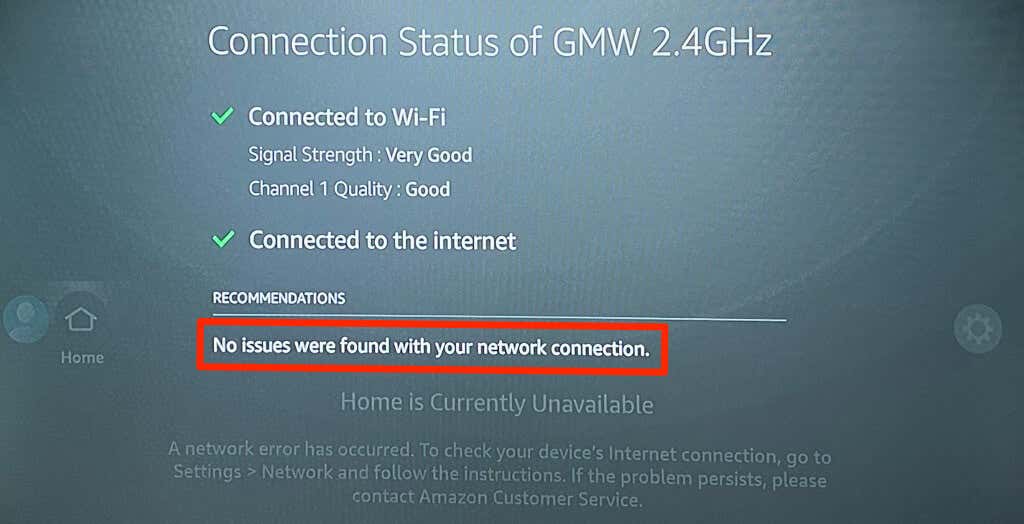
Bağlantınızın indirme hızını kontrol etmek için Fast.com veya SpeedTest.net gibi web tabanlı araçları kullanın.

İndirme hızı önerilerin altına düşerse ağdaki etkinliği azaltarak bant genişliğini boşaltın. Fire TV'deki gereksiz uygulamaları kapatın, devam eden tüm indirmeleri duraklatın ve diğer cihazların Wi-Fi ağıyla olan bağlantısını kesin. Yönlendiricinizi yeniden başlatmak, donanım yazılımını güncellemek ve Fire TV'nize yaklaştırmak bağlantı hızını artır.
'i sağlayabilir.Sanal Özel Ağ (VPN) bazen internet bağlantınızı yavaşlatır. VPN uygulamanızın bağlantısını kesmek, Fire TV'nizdeki ağ ve akış kalitesini iyileştirebilir. Bağlantınız kararsız kalırsa yardım için internet servis sağlayıcınıza başvurun.
2. HBO Max Sunucu Durumunu Kontrol Edin
Yayın hizmetini çalıştıran sunucularda bir kesinti yaşanıyorsa HBO Max cihazlarınızda çalışmayabilir. HBO Max sunucularında bir sorun olup olmadığını kontrol etmek için Aşağı Dedektör veya HizmetlerAşağı gibi üçüncü taraf site izleme araçlarını kullanın.
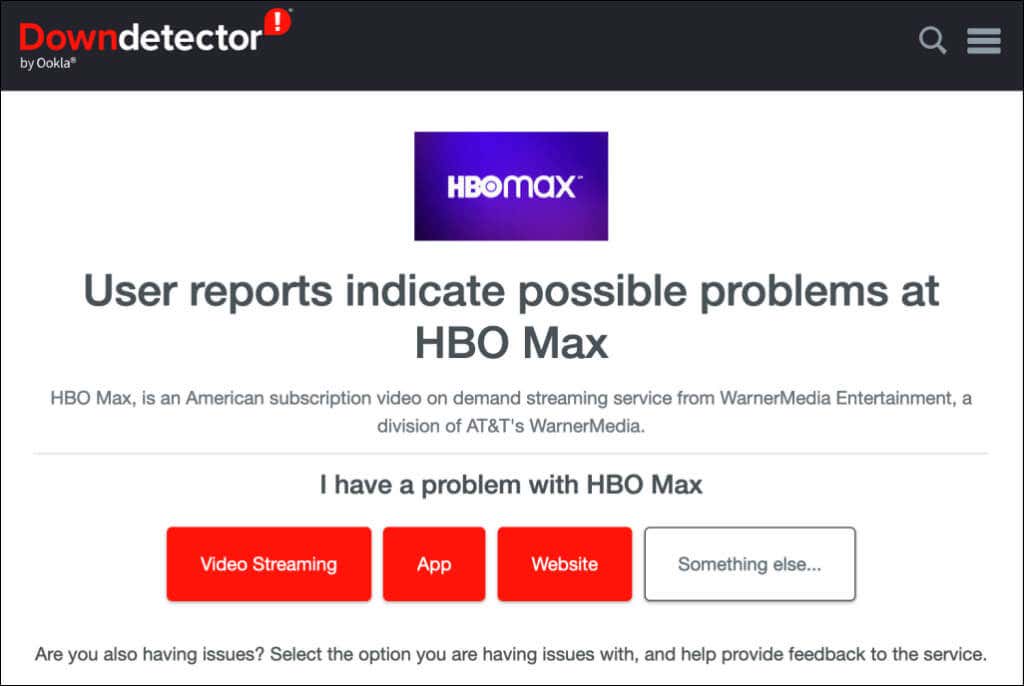
Araçlar, HBO Max'in video yayın hizmeti, uygulaması ve web sitesi için gerçek zamanlı durum raporları sağlar. HBO Max Desteğiyle iletişime geçin bu araçlar ve diğer kullanıcılar akış hizmetiyle ilgili bir olay bildirirse..
3. HBO Max'i güncelleyin
Uygulamanın hatalarla dolu olması veya güncel olmaması durumunda HBO Max arızalanabilir veya hata kodları görüntüleyebilir. Uygulama güncellemeleri genellikle hata düzeltmeleri ve performans iyileştirmeleriyle birlikte gönderilir. HBO Max'i güncellemek sorunlara neden olan hataları ortadan kaldırabilir.
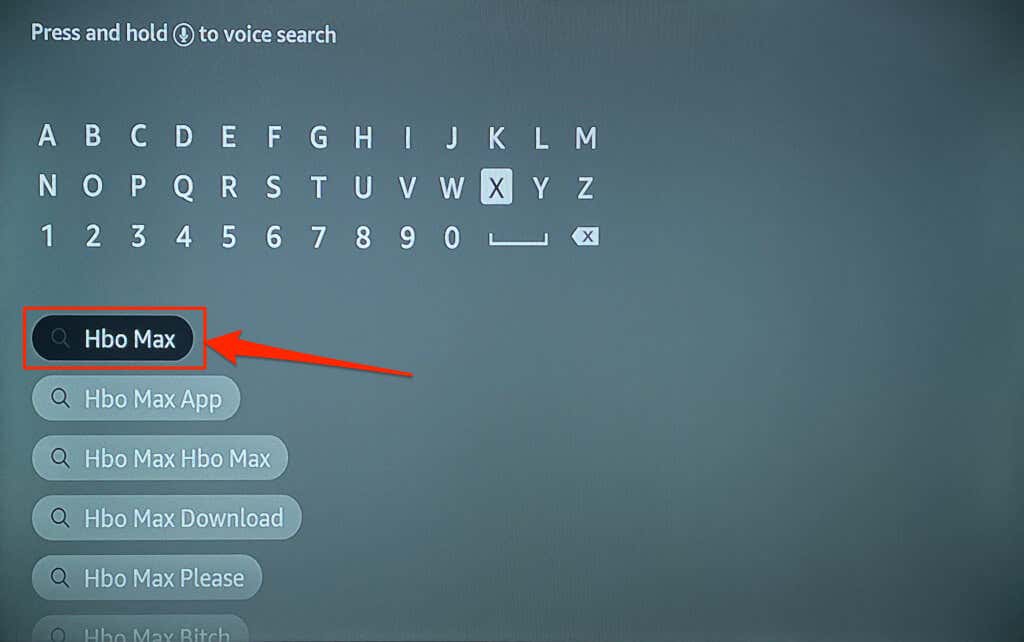
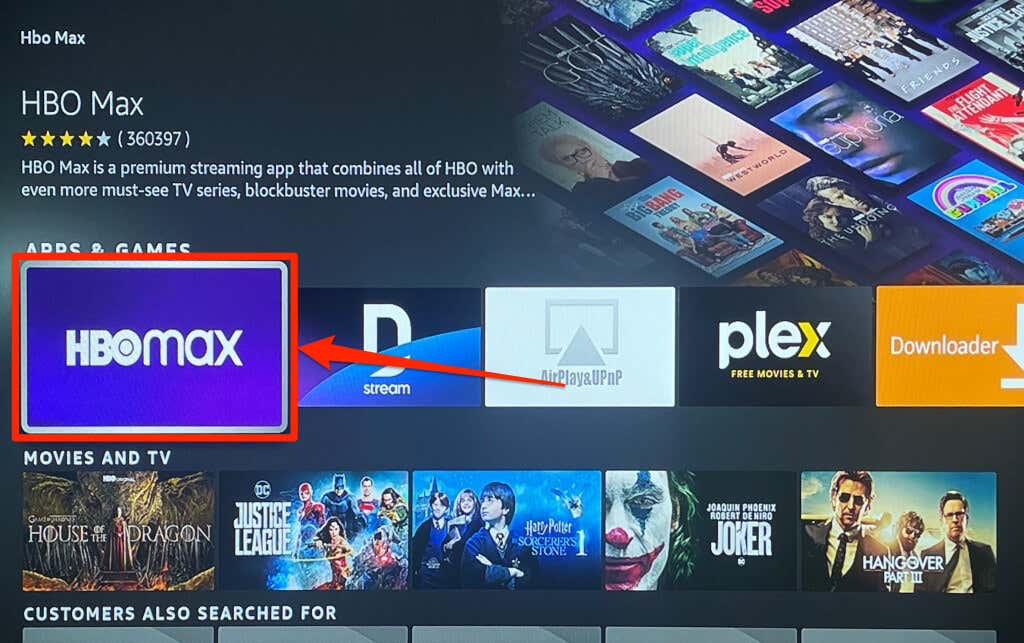
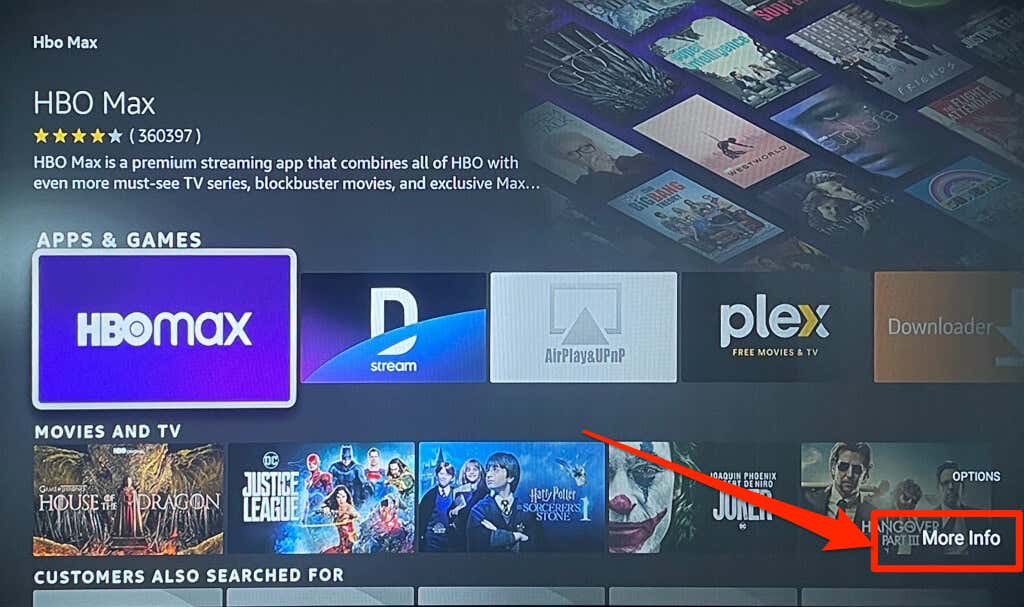
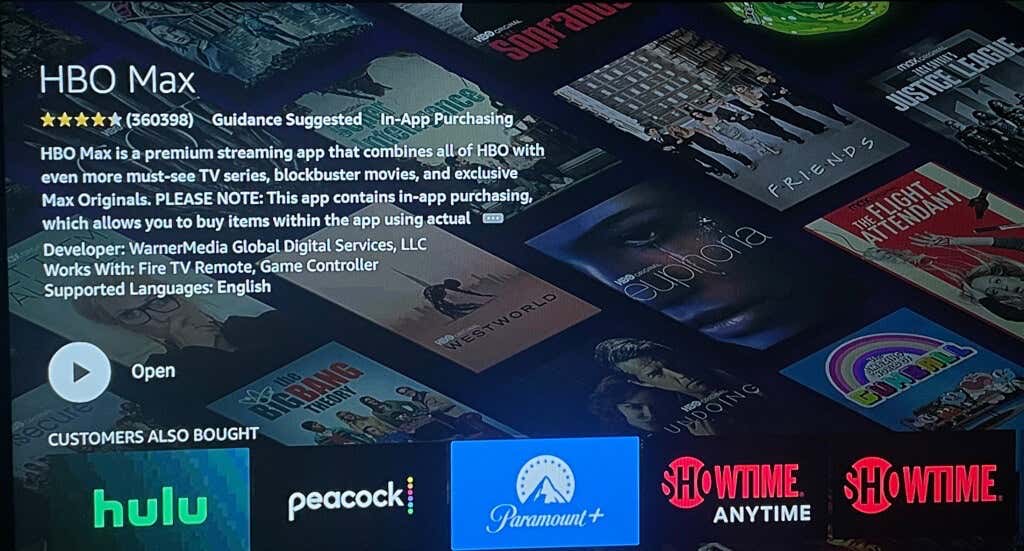
Fire TV'nizi HBO Max'i ve diğer güncel olmayan uygulamaları güncelleyecek şekilde yapılandırmanızı öneririz.
Fire TV ana ekranında Ayarlar'ı seçin, Uygulamalar>Uygulama Mağazası'na gidin ve “Otomatik Güncellemeler”i AÇIK olarak ayarlayın.
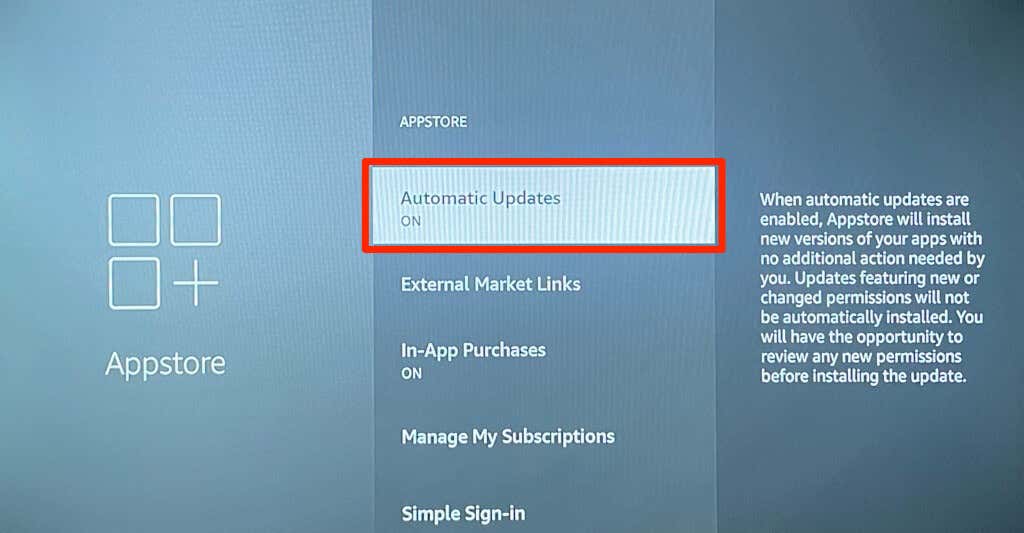
4. HBO Max'i Kapatmaya ve Yeniden Açmaya Zorlayın
HBO Max, film veya TV şovu izlerken Fire TV Stick'inizde donuyor mu? HBO Max'in zorla kapatılması uygulamanın tekrar düzgün çalışmasını sağlayabilir.
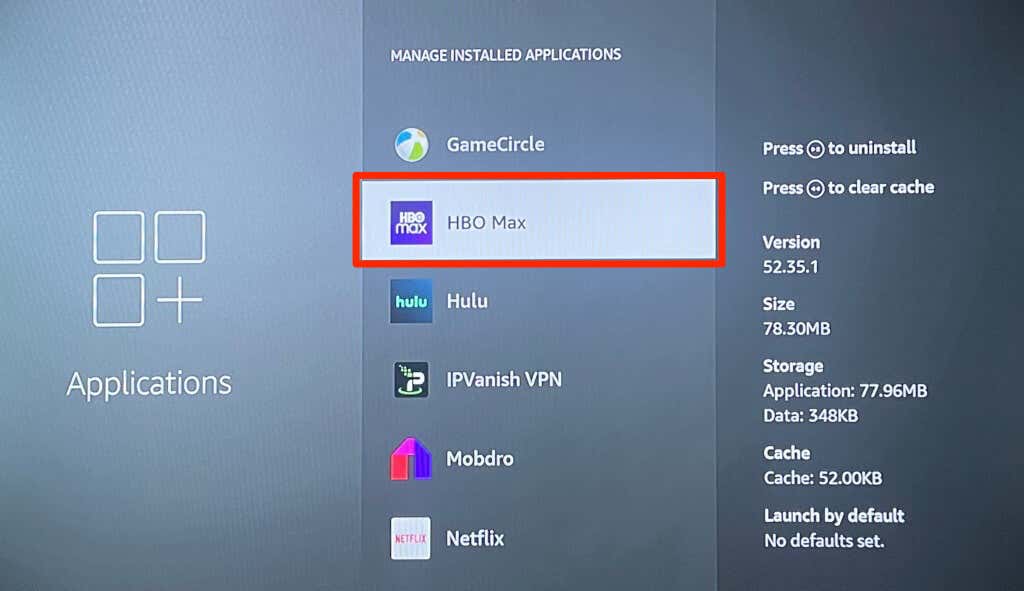
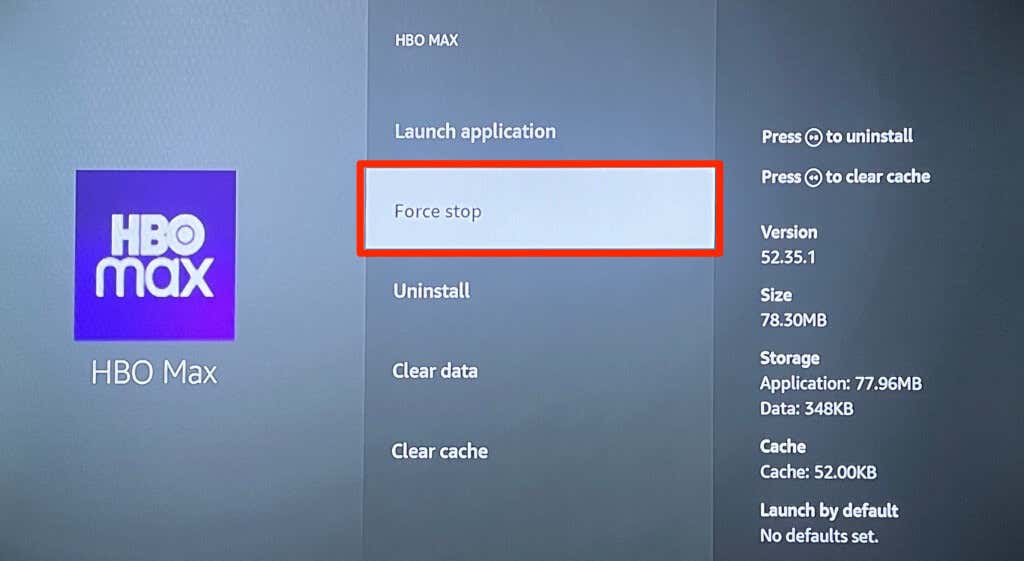
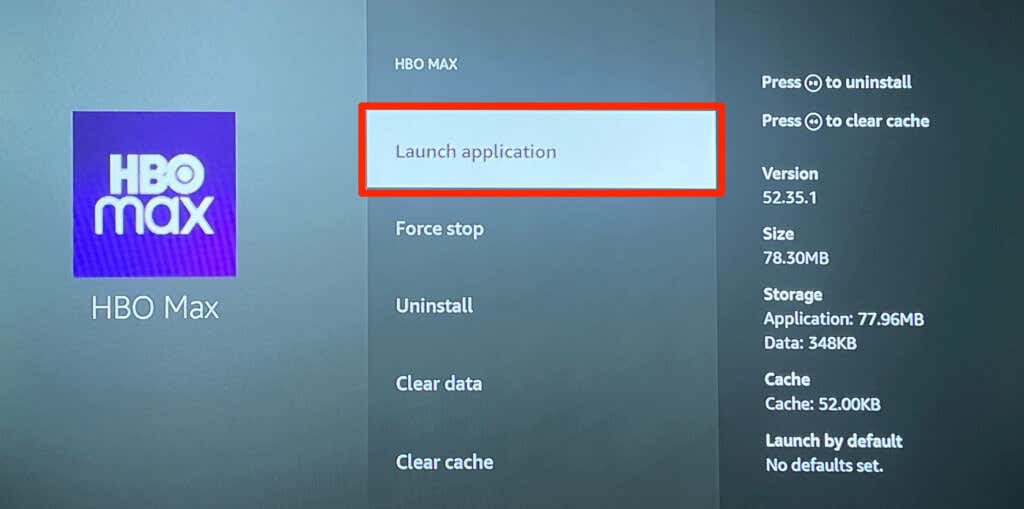
Aynı anda çok fazla uygulamanın kullanılması HBO Max ve Fire TV Stick'inizin donmasına veya çökmesine de neden olabilir. HBO Max arızalanmaya devam ederse kullanmadığınız uygulamaları kapatmaya zorlayın. Bu, HBO Max'in normal şekilde çalışması için sistem belleğinde yer açar.
5. HBO Max Uygulama Önbelleğini ve Verilerini Temizle
Bozuk veriler ve önbellek dosyalarının aşırı birikmesi, Fire TV uygulamalarının arızalanmasına neden olabilir. HBO Max'i kapatmaya zorlayın, önbellek verilerini silin ve uygulamayı yeniden açın..
Ayarlar>Uygulamalar>Yüklü Uygulamaları Yönet>HBO Max'e gidin ve Önbelleği temizle'yi seçin. HBO Max'i yeniden başlatmak için menüden Uygulamayı başlat'ı seçin.
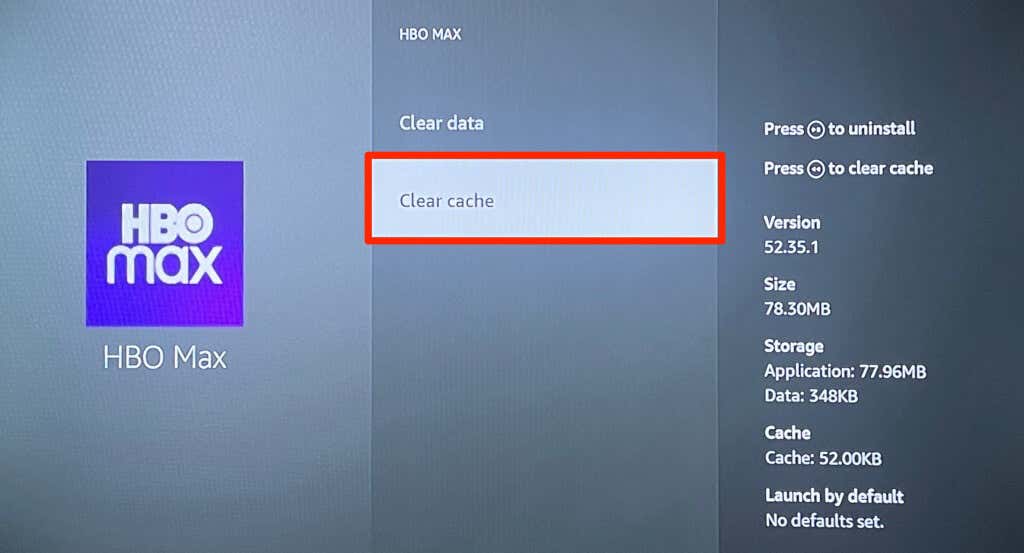
Uygulamanın önbelleğini temizledikten sonra sorun devam ederse HBO Max'in depolama verilerini temizleyin. Uygulama verilerinin silinmesi HBO Max hesabınızdaki oturumu kapatır ve tüm uygulama içi ayarları siler.
Verileri temizle'yi seçin ve sonraki sayfada tekrar Verileri temizle'yi seçin.
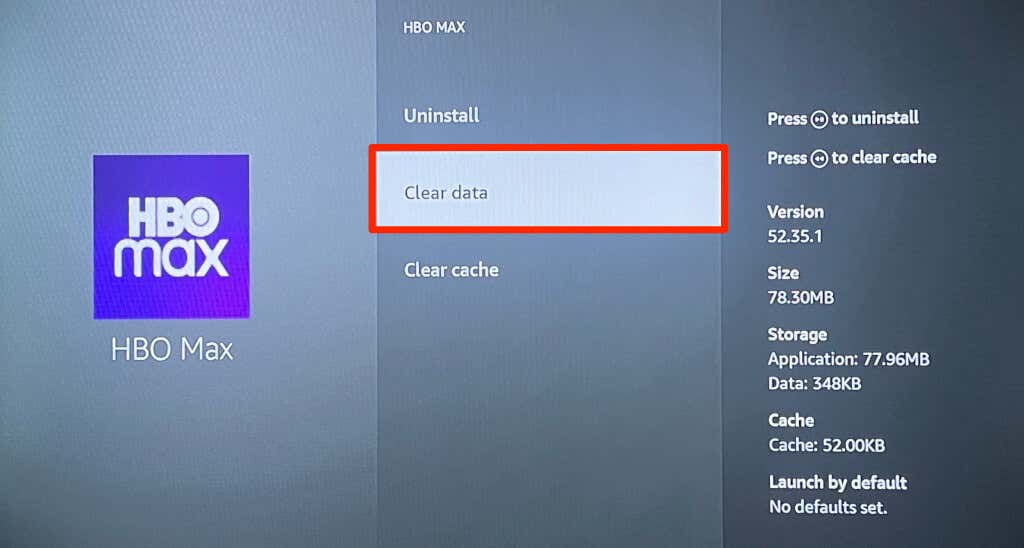
HBO Max'i açın, hesabınızda oturum açın ve uygulamanın artık sorunsuz bir şekilde çalışıp çalışmadığını kontrol edin.
6. Fire TV'nizi yeniden başlatın
Güç döngüsüne sahip Fire TV cihazları genellikle uygulama arızalarından sorumlu olan geçici sistem aksaklıklarını ortadan kaldırır. Fire TV Ayarlarmenüsünü açın, Fire TV'm'i seçin ve sistemi yeniden başlatmak için Yeniden Başlat'ı seçin.
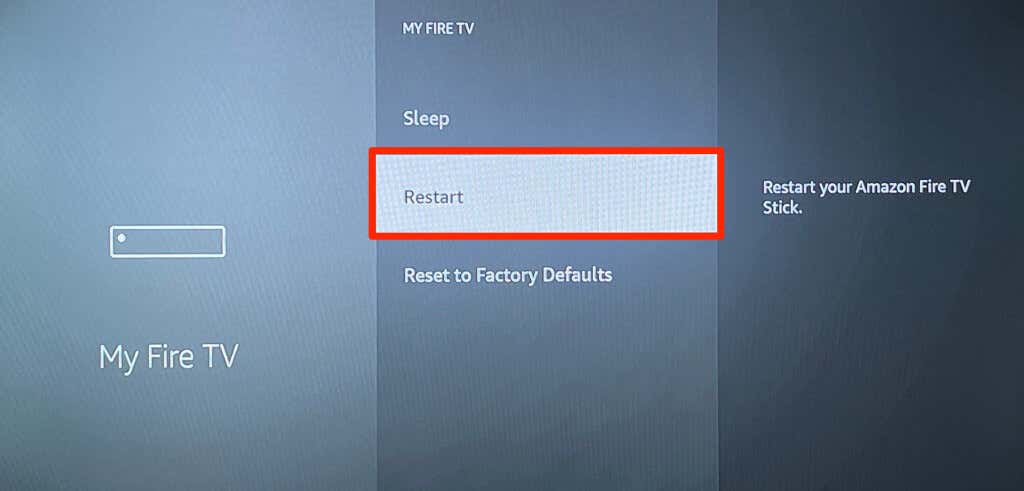
7. Fire TV Cihazınızı Güncelleyin
Fire OS güncellemeleri genellikle uygulama sorunlarına yönelik düzeltmeler ve Fire TV sistemi arızaları ile birlikte gelir. Ayarlar>Fire TV'm>Hakkında'ya gidin ve Güncellemeleri Kontrol Et'i seçin.
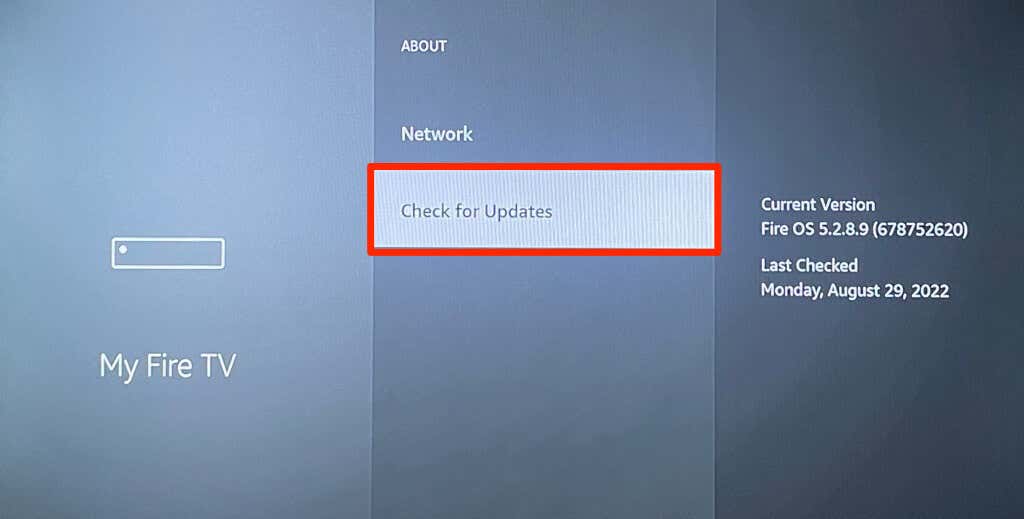
Önceden indirilmiş bir güncellemeyi yüklemek için Güncellemeleri Yükle'yi seçin.
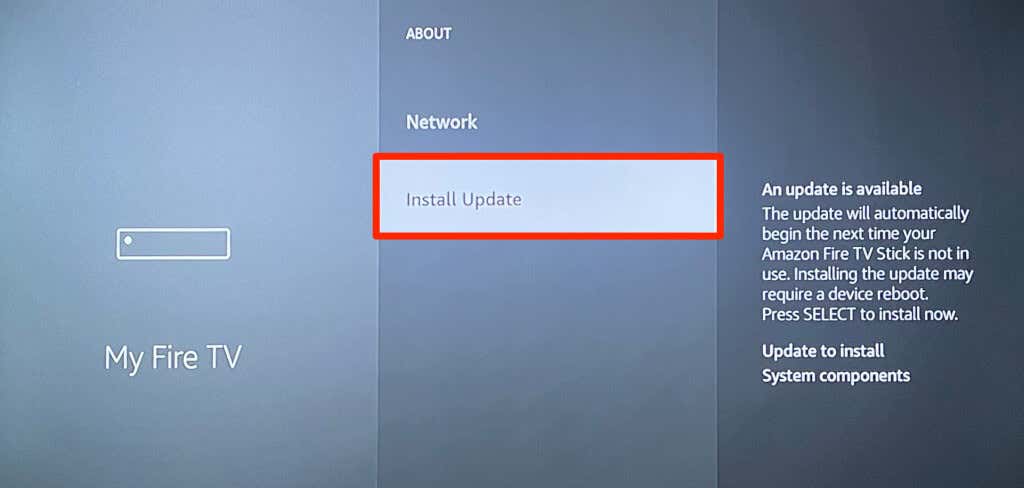
Güncelleme işlemi sırasında Fire TV Remote'ta herhangi bir düğmeye basmayın; düğmeye basmak donanım yazılımı güncellemesini kesintiye uğratabilir. Fire TV'niz tekrar açıldığında HBO Max'i başlatın ve güncellemenin sorunu çözüp çözmediğini kontrol edin.
8. HBO Max'i Kaldırıp Yeniden Yükleyin
Yukarıdaki tüm sorun giderme çözümlerini denedikten sonra uygulama hala düzgün çalışmıyorsa HBO Max'i sıfırdan yükleyin.
Ayarlar>Uygulamalar>Yüklü Uygulamaları Yönet>HBO Max'e gidin ve Kaldır<'ı seçin /span>.
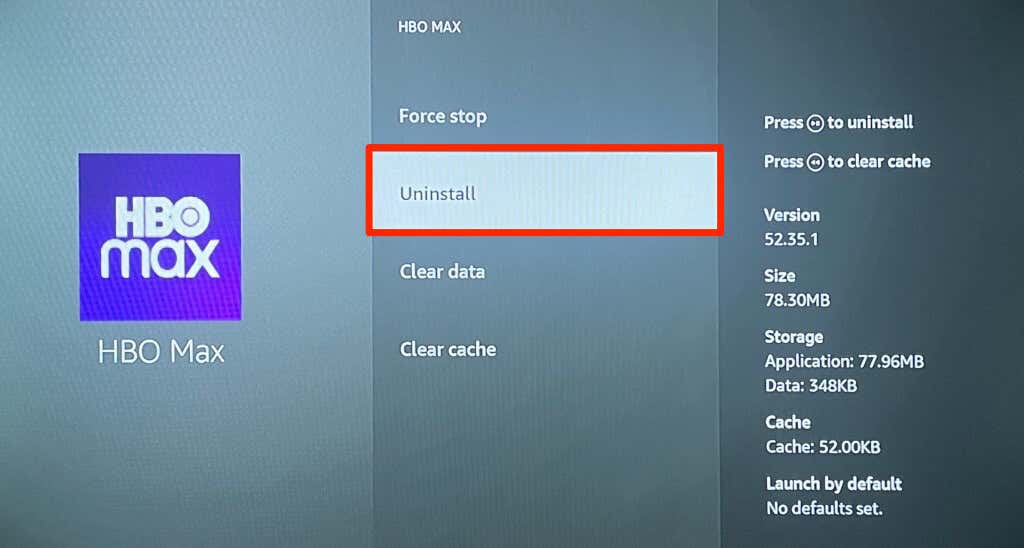
Açılır pencerede Onayla'yı seçin, kaldırma işlemi tamamlandığında Fire TV'nizi yeniden başlatın ve HBO Max'i yeniden yükleyin.
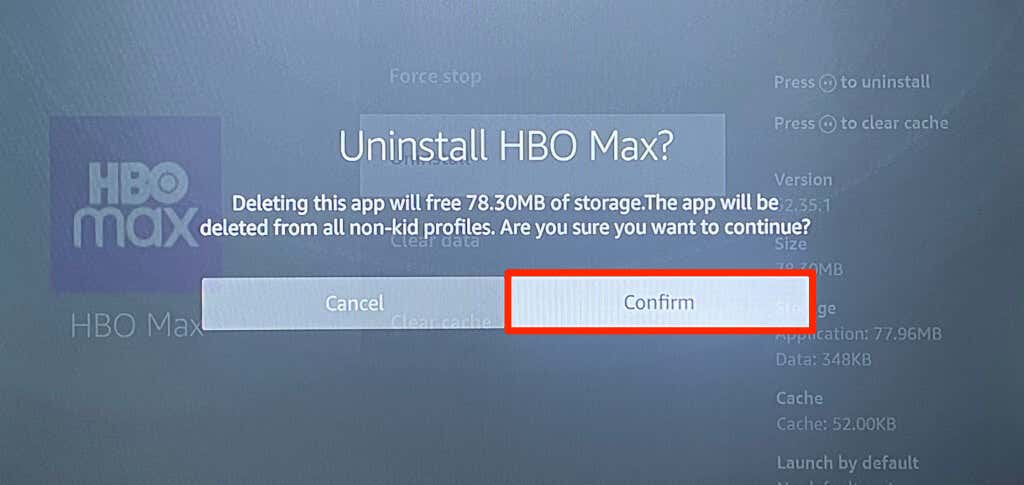
HBO Max'i Çalıştırın
Bu çözümlerden en az biri HBO Max'i düzeltmeli ve uygulamanın Fire TV'nizde düzgün çalışmasını sağlamalıdır. Sorun devam ederse HBO Max desteğine veya Amazon Cihaz Desteği 'a başvurun. Teknik destek ararken mobil uygulamada, web tarayıcısında ve diğer uyumlu yayın cihazlarında HBO Max'i izleyin..
.